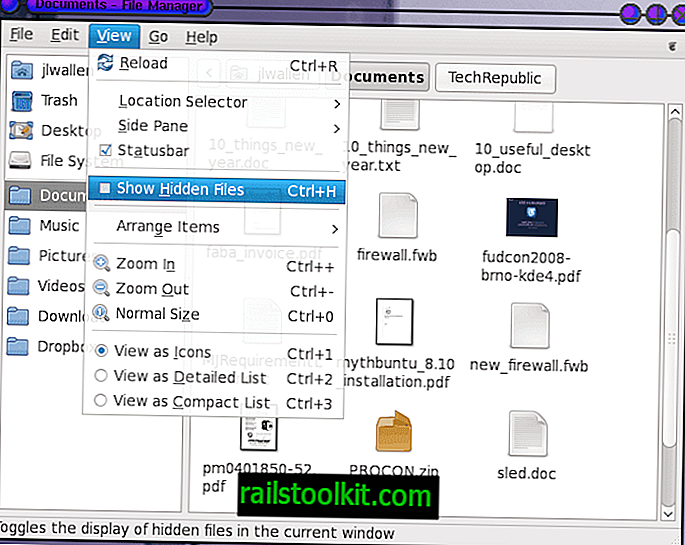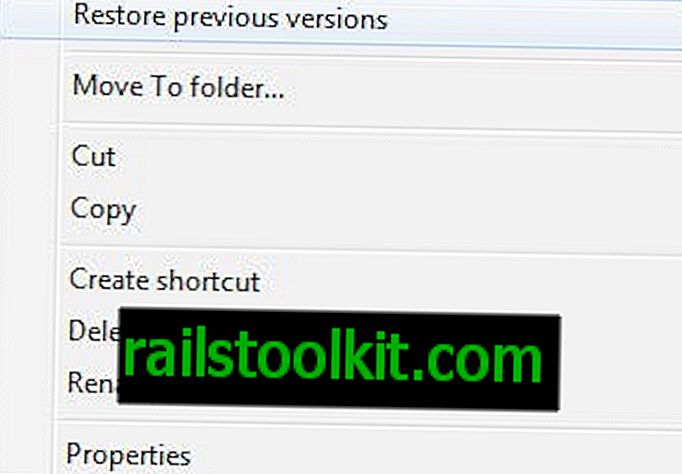Jön a jelentés, hogy a Windows 10 legfrissebb javítása KB3135173 azonosítóval visszaállíthatja az alapértelmezett alkalmazásokat azokon a rendszerekre, amelyekre telepítve vannak.
Beszéltünk arról, hogy a Windows 10 az alapértelmezett alkalmazások visszaállítását korábban végezte el, először hamarosan az operációs rendszer kiadása után.
A változások nem érintették a Windows 10 összes felhasználóját, aki akkoriban telepítette a felelős frissítést, ám azok, akiket érintettek, bejelentették, hogy az alapértelmezett webböngészés, pdf-megtekintés és fotómegtekintés alkalmazásokat visszaállították, és hogy a programokat eltávolították a rendszerből, mivel jól.
KB3135173
A KB 3135173 egy összesített frissítés a Windows 10 számára, amelyet a Microsoft 2016. február 9-én adott ki. Javítja az MS16-022, MS16-021, MS16-016, MS16-014, MS16-013, MS16-011 és az MS16-022, MS16-021, MS16-016, MS16-014, MS16-013, MS16-009.
A biztonsági javításokkal kapcsolatos információkat a 2016. február javítónap-áttekintésében találja meg.
A felhasználók észrevették, hogy valami nincs rendben, miután a javításokat telepítették és a gép első alkalommal újraindította.
A Műveletközpont egy vagy több értesítést jelenített meg a képernyőn, amely szerint az alkalmazás alapértékeit visszaállították, felsorolva a visszaállított fájltípust, és az alapértelmezett rendszeralkalmazást, amelyre leképezték.
Egy alkalmazás alapértelmezett értéke vissza lett állítva. Egy alkalmazás problémát okozott az .avi fájlok alapértelmezett beállításával, ezért visszaállította a Filmek és TV csatornákra.
Ez történt az egyéni fájl társítóknál olyan fájltípusoknál, mint a pdf, avi, mp4, jpg vagy png, és a fájltípus minden alkalommal visszaállt az alapértelmezett alkalmazások egyikére, amelyet a Windows 10 szállít.
Még ennél is rosszabb, bár a látszólag lehetséges, hogy különféle alkalmazásokat vagy programokat társíthatunk az alaphelyzetbe állító fájltípusokhoz, a Windows 10 egy pillanattal később visszaállítja ezeket a társításokat, így lehetetlenné teszi az egyéni fájl társítások használatát az érintett számítógépeken.
Ideiglenes megoldások
Tehát mi a megoldás a felhasználók számára, akiket ez a probléma érint? Az egyik lépés a frissítés eltávolítása és a futtatás blokkolása, de ez nem javasolt, mivel a biztonsági problémákat javítja. Eltávolításával a rendszer sebezhetővé válik a támadásokat célzó támadásokkal szemben.
A Winhelponline Blog létrehozott egy nyilvántartási fájlt, amely állítólag kijavítja a problémát. Nem tudtam tesztelni, mivel a teszt rendszereimet nem befolyásolta.
A REG javítás futtatása után nyissa meg a Vezérlőpult> Alapértelmezett programok elemet, és állítsa be a fájl társításokat vagy az alapértelmezett programokat, ahogy tetszik. A beépített Universal Apps egyikének sem kellene alaphelyzetbe állítania az egyesítéseket. Ezt a módszert tesztelték (és jól működik) a Windows 10 Build 10586 rendszerben.
A fájl társítások megváltoztatása a Windows 10 rendszeren
A Windows 10 számos lehetőséget kínál az alapértelmezett alkalmazások kiválasztására a fájltípusokhoz. Mindegyikük kiindulópontja az operációs rendszer Beállítások alkalmazása.
- Érintse meg a Windows-I elemet a Beállítások alkalmazás megnyitásához.
- Keresse meg a Rendszer> Alapértelmezett alkalmazások menüpontot.
Itt talál olyan programokat vagy alkalmazásokat, amelyek olyan népszerű alkalmazástípusokkal vannak társítva, mint például az e-mail, az internetes böngészés vagy a zenelejátszás.
A programokat azonnal hozzákapcsolhatja ezekhez a típusokhoz, de érdemes használni az alább felsorolt három opciót a finomabb vezérléshez.
- Az alapértelmezett alkalmazások kiválasztása fájltípus szerint megjeleníti az összes ismert fájltípust és az alkalmazásokat, amelyekkel társítva vannak.
- Alapértelmezett alkalmazások kiválasztása protokoll szerint megjeleníti a protokollokat, például a http vagy az ftp, és az azokhoz társított alkalmazásokat vagy programokat.
- Az Alapértelmezett beállítások alkalmazás alapján végül megnyílik a Vezérlőpult klasszikus "Alapértelmezett programok beállítása" párbeszédpanelje. Válasszon ki egy programot a listából, és társítson hozzá minden fájltípust és protokollt, amelyet támogat (vagy testreszabja a kiválasztást).
Záró szavak
Az egyéni fájl- és protokoll-társítások visszaállításának soha nem szabad önmagában történnie, és úgy tűnik, hogy a Microsoftnak módosítania kell az újraindításért felelős paramétereket, hogy megbizonyosodjon arról, hogy a jövőben nem ismétlődnek meg.
Jelenleg bölcs dolog az alapértelmezett alkalmazásokat, a fájl társításokat és még a telepített programokat rendszeresen ellenőrizni a frissítések után, hogy megbizonyosodjon arról, hogy ezek nem érintettek-e.
A Windows 10 felhasználói is szeretnének létrehozni rendszermentéseket vagy legalább a Rendszer-visszaállítási pontokat, mielőtt futtatnának minden frissítést, amelyet a Microsoft az operációs rendszerre állított fel.